
SysTools Access recovery3.3 官方版下载
 资源下载页
资源下载页
- 评分:★★★☆☆
- 时间:暂无
- 大小:542KB

 资源下载页
资源下载页
SysTools Access recovery官方版是一款优秀的Access数据库恢复软件。SysTools Access recovery最新版支持从MDB和ACCDB文件修复永久删除的数据,还支持导出和保存健康数据库,使用架构和架构和数据。SysTools Access recovery官方版还可以将恢复的文件导出为MS Excel上可访问的CSV格式文件。 SysTools Access recovery基本简介 在这里,是恢复和修复严重损坏的Access ACCDB文件的完美解决方案。您可以从这个名为SysTools Access Recovery Tool的神奇软件中获取帮助。它允许在几次单击中恢复已删除的记录Access数据库。主要是,它能够修复Access数据库损坏并轻松恢复多语言数据。 SysTools Access recovery功能介绍 修复损坏的MS Access MDB或ACCDB数据库文件 恢复和恢复表,查询,表单,宏,报告等。 支持从MDB和ACCDB文件修复永久删除的数据 导出和保存健康数据库:使用架构和架构和数据 由于超出mdb文件大小而导致文件损坏 修复MS Access 2013,2010,2007及以下所有版本中损坏的MDB文件。 SysTools Access Recovery软件特色 恢复损坏的MDB文件 由于特洛伊木马感染,病毒攻击,系统突然关闭或任何错误(例如Jet引擎错误,“无法识别的数据库格式filename.mdb”,“无法读取记录,未对'xxxx'进行读取权限)导致MDB文件损坏”和其他Access文件错误可以处理MDB修复工具。 还原访问数据库 导出访问数据库工具扫描并检索MS Access数据库文件。此ACCDB文件修复工具可以从MDB文件还原查询,表,宏,表单,类和其他数据。从Access数据库恢复数据期间不会遇到任何更改或丢失的信息。 显示详细进度 在扫描和分析损坏的MS Access文件时,ACCDB修复工具显示实时过程。您可以看到正在处理的文件的详细信息,如:数据库名称,文件存储格式和MDB文件中找到的表的数量。 使用属性预览项目 完全扫描Access数据文件后,ACCDB文件修复实用程序会在其面板上加载整个数据。现在,您可以选择任何表格并预览其中包含相关属性的内容。此外,您可以通过排列属性以任何顺序移动项目。 导出和保存数据库 当您继续导出恢复的数据时,MDB修复软件为您提供两种选择: 另存为MS Access数据库:这将在导出已修复的MS Access数据时创建MDB文件。 另存为csv文件:您可以将恢复的文件导出为MS Excel上可访问的CSV格式文件。 导出访问数据库表项 可以使用此MS Access数据库恢复软件从MDB文件中保存选定的表。您可以勾选所需的表格,将它们导出到本地计算机中。默认情况下,MDB修复工具将导出所有数据库表并将其保存在所选位置。 自我解释界面 该工具提供了用户友好且不言自明的界面。这是用户友好的真实例子,但是,要使用此软件,您无需借助任何技术专业知识。主要是,这个Access数据库恢复工具使精简用户的恢复过程更容易,技术也更少。随后,使用该软件,用户可以简单地执行在线修复损坏的访问mdb文件的过程,而不会有任何麻烦。 将文件保存在新文件夹中 使用Microsoft Access数据库恢复工具恢复损坏的MDB文件后,您可以选择保存文件的位置。除此之外,MDB修复实用程序允许您在本地计算机上创建一个新文件夹以将文件保存在此文件夹中。可以直接从软件面板创建新文件夹。 另存为架构和数据 Access数据库文件恢复软件为您提供了两种不同的选项,可以在恢复后保存数据: 使用架构保存:仅创建每个/所选表的架构。 保存架构和数据:保存两者; 所选表格的架构和数据。 支持恢复多语言数据 Access数据库恢复工具配备了一个丰富的算法,该算法有助于恢复和修复Access已删除的数据库,该数据库以任何不同语言而不是英语为表中的信息进行配置。在其他区域重音中输入的信息,没有问题MDB恢复工具可以获取详细信息并将其全部修复。 广泛支持版本 此Access修复和恢复工具不会与任何兼容性问题相关联。主要是,它与Microsoft的同时组件充分协作: MS Access数据库: MS Access 2000,2002,2003,2007,2010和MS Access 2013。 Windows操作系统: 2000,2003,2008,XP,Vista或Windows 7/8 / 8.1 / 10。 SysTools Access recovery使用方法 数据恢复专家 无论您依赖哪种类型的存储设备,数据恢复软件都将帮助您找回丢失的文件。该软件支持从所有品牌的HDD,USB,SSD,Pen Drive,Kindle,Portable Device等进行恢复。无论是正常还是永久删除数据,驱动器都已格式化或重新格式化。在每种情况下,SysTools数据恢复软件都是最佳选择。我们以有效的方式支持高达100%的数据恢复。 转到开始?所有程序? SysTools硬盘数据恢复 ? SysTools硬盘数据恢复 扫描选项有两种类型。扫描和格式化扫描 选择分区,然后点击扫描按钮。 查看完整的扫描进度报告,并且该应用程序支持多种语言,您可以在单击下拉链接后更改语言 完成扫描后,在左面板中查看所有文件夹 从左面板选择文件夹,然后在软件的右面板中查看完整的数据。它还提供了Item Count。 查看所选文件夹中的全部数据。删除的文件标记为红色。 现在,选择要恢复的文件或文件夹,然后单击“ 保存”以开始保存所选文件。 从出现的“ 浏览文件夹”窗口中选择位置,然后单击“ 确定”以启动“导出过程”。 该软件现在将开始该过程。 完成后,您将看到一个对话框,提示“导出过程已成功完成”。单击确定,然后继续。 您可以在目标位置查看最终导出的文件, 格式化扫描-用于查看和恢复意外格式化的驱动器中的数据。 单击格式化扫描开始扫描 格式化扫描后, 还提供了搜索选项来搜索所需的文件, 从相邻的下拉列表上,选择基于搜寻条件的创建,修改和上次访问 现在,从日期过滤器选项中选择“ 从”和“ 到”日期。 在搜索栏中输入文件名,然后单击搜索图标。搜索过程将开始。 搜索过程完成后,将显示搜索结果。 SysTools Access recovery常见问题 我是否需要在PC上安装MS Access,才能使用Access Recovery软件从损坏的MDB / ACCDB文件中恢复数据? 是的,需要使用MS Access环境才能使用Access数据库文件恢复工具成功恢复数据。 MDB修复工具是否可以修复Access数据库“错误3049”? 是的,MDB恢复工具编程良好,可以轻松修复“ ERROR 3049”,还可以修复其他Access数据库错误。 此工具上指定了损坏的MDB / ACCDB数据库文件的大小限制吗? 不,在此MS Access数据库恢复工具上没有指定这种限制,用户可以恢复任何大小的MDB数据库文件。 如何使用Access恢复工具修复损坏的MDB文件? 请按照以下步骤使用Access Recovery Tool修复损坏的MDB文件:下载并安装Access Recovery 要恢复,请浏览并选择损坏的MDB数据库文件 现在单击“恢复”以修复损坏的MDB文件 保存恢复的文件 要了解Microsoft Access恢复工具的工作原理,请单击其工作原理 是否可以使用Access数据库修复工具恢复丢失的MDB文件密码? 不,Access数据库修复,不提供用于解锁受密码保护的文件的选项。但是可以,您可以尝试使用我们的访问密码恢复软件来恢复密码。 如何从Access导出到Excel的65000多个记录? 试试,我们对Excel Converter Tool的访问可以从对Excel的访问中导出65000多个记录。 MS Access Recovery是免费的mdb修复工具吗? 是的,您可以免费下载Microsoft Access数据库修复。但是免费的演示版工具只会预览恢复的数据,要导出数据,您必须购买完整版。 SysTools Access recovery安装步骤 1.在pc下载网下载SysTools Access recovery最新版软件包 2.解压SysTools Access recovery软件,运行文件 3.双击打开,进入SysTools Access recovery软件界面,请仔细阅读下面的安装许可协议,是否接受上述许可证协议的所有条款,点击我同意,点击下一步 4. 选择目的地位置,软件将被安装到以下列出的文件夹中,要选择不同位置,建入新的路径,点击下一步 5.创建快捷方式文件夹,快捷方式图标将在下面指出的文件夹中创建。点击下一步 6.选择一个附加任务,选择在安装软件时运行的附加任务,然后单击下一步 7.安装程序现在准备开始安装软件到您的电脑上,单击安装继续此安装程序 8.点击完成,SysTools Access recovery软件安装成功 SysTools Access recovery更新日志: 将bug扫地出门进行到底 优化用户反馈的问题,提升细节体验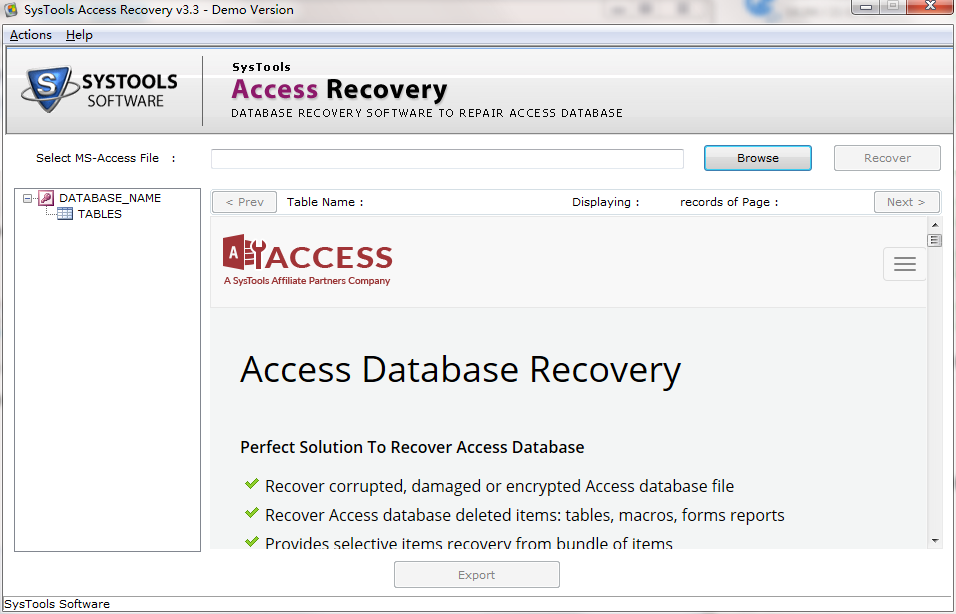
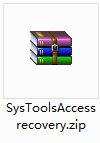
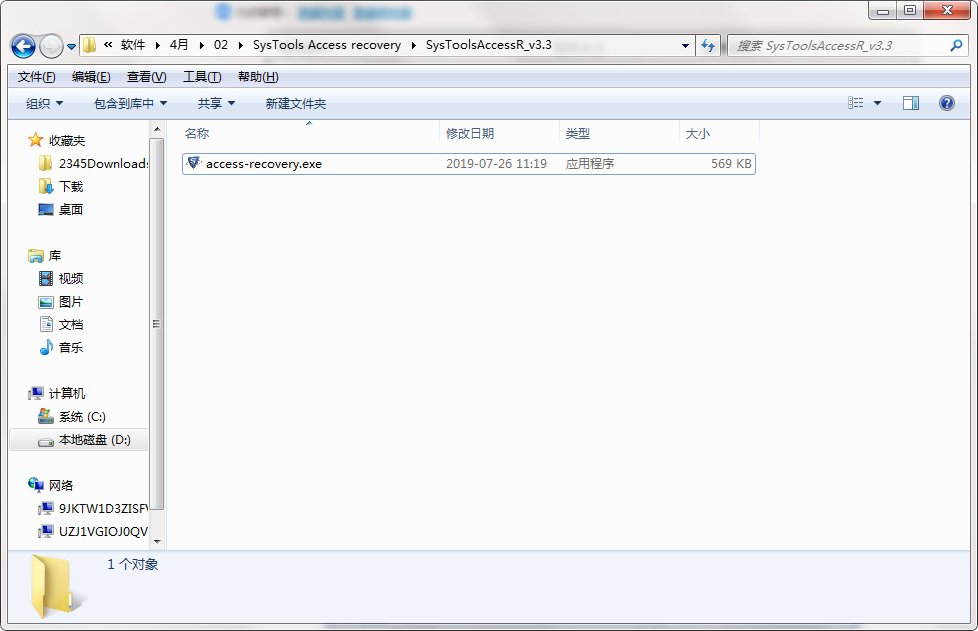
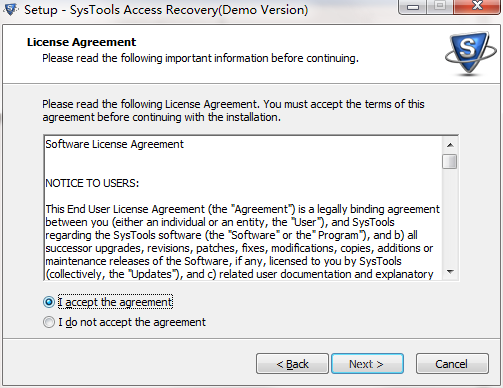
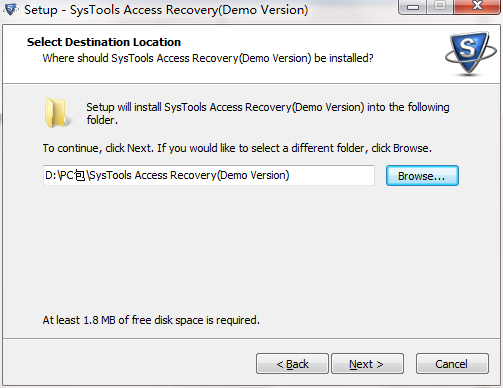
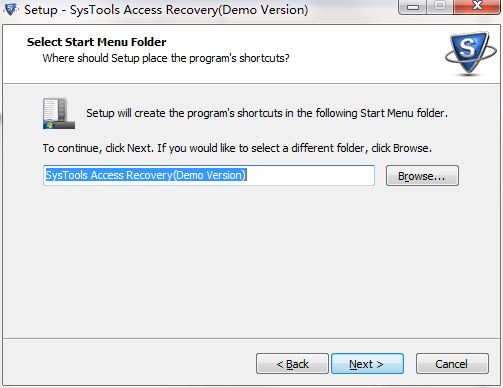
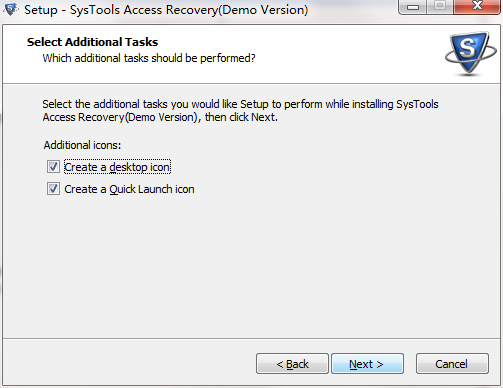
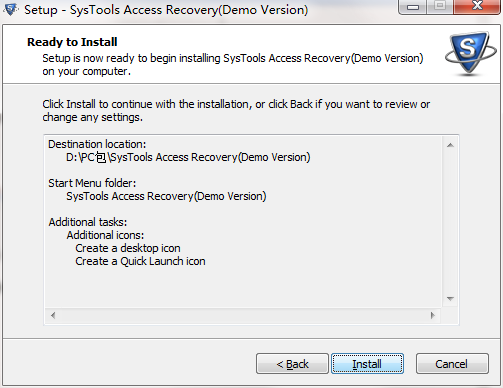
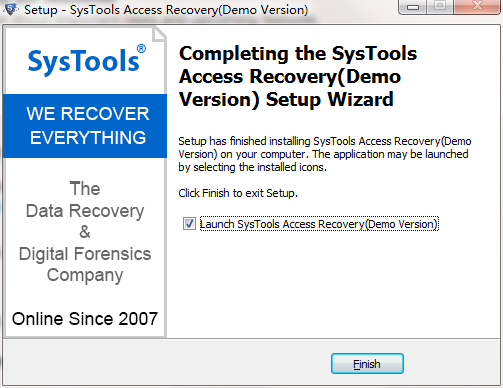
 格式工厂官方免费版(格式工厂官网
格式工厂官方免费版(格式工厂官网
 Conexant HD Audio音频驱动8.66.16.50 正式
Conexant HD Audio音频驱动8.66.16.50 正式
 注册表编辑器(Registrar Registry Manag
注册表编辑器(Registrar Registry Manag
 键盘连点器官方下载(键盘连点器下
键盘连点器官方下载(键盘连点器下
 virtualBox中文版下载 v6.1.26官方版(
virtualBox中文版下载 v6.1.26官方版(
 电脑硬件压力测试工具(StressMyPC)下
电脑硬件压力测试工具(StressMyPC)下
 局域网共享软件下载 v7.2绿色版(一
局域网共享软件下载 v7.2绿色版(一
 D3DX9(39.dll下载 _d3dx9_39.dll 64位下载下
D3DX9(39.dll下载 _d3dx9_39.dll 64位下载下
 游戏变速齿轮(qq游戏变速齿轮下载
游戏变速齿轮(qq游戏变速齿轮下载
 win7优化大师官方免费下载(win7优化
win7优化大师官方免费下载(win7优化
 码字精灵官方下载(码字精灵下载
码字精灵官方下载(码字精灵下载
 xapofx1(5.dll下载 下载)
xapofx1(5.dll下载 下载)
 完美卸载软件(完美卸载下载 v31.1
完美卸载软件(完美卸载下载 v31.1
 d3dx9 43.dll 64位下载(d3dx9_43.dll下载
d3dx9 43.dll 64位下载(d3dx9_43.dll下载
 小白一键重装系统工具(小白一键重
小白一键重装系统工具(小白一键重